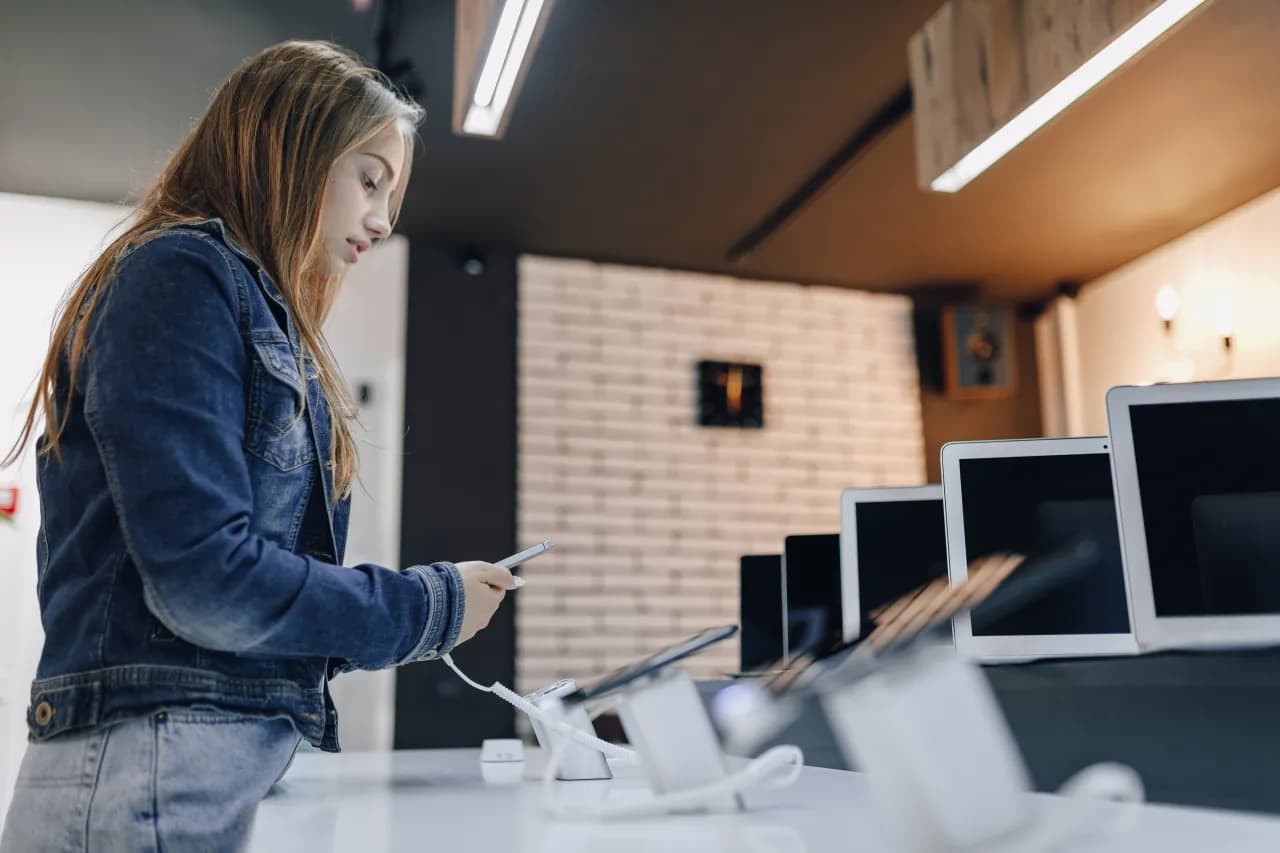Podłączenie kina domowego do komputera to prosty sposób na znaczące ulepszenie wrażeń audio-wizualnych. System taki pozwala na oglądanie filmów, granie w gry i słuchanie muzyki w znacznie lepszej jakości. Wystarczy kilka podstawowych elementów - komputer, zestaw kina domowego oraz odpowiednie kable połączeniowe.
Proces instalacji nie wymaga specjalistycznej wiedzy technicznej. Najważniejsze jest dobranie odpowiedniego typu połączenia - czy to przez HDMI, kabel optyczny czy złącze AUX. Po prawidłowym podłączeniu sprzętu i skonfigurowaniu ustawień systemowych, możesz cieszyć się kinową jakością dźwięku i obrazu w swoim domu.
Najważniejsze informacje:- Potrzebujesz komputera, zestawu kina domowego i odpowiednich kabli
- HDMI to najlepszy wybór do przesyłania dźwięku i obrazu
- Proces instalacji składa się z podłączenia sprzętu i konfiguracji ustawień
- Większość problemów można rozwiązać sprawdzając ustawienia i połączenia
- System znacząco poprawia jakość dźwięku podczas oglądania filmów i grania
- Wybór kabli zależy od dostępnych portów w sprzęcie
- Po instalacji konieczne jest skonfigurowanie ustawień dźwięku w systemie
Niezbędny sprzęt do podłączenia kina domowego z komputerem
Do podłączenia kina domowego do komputera potrzebujesz kilku podstawowych elementów. Najważniejsze to komputer (stacjonarny lub laptop) oraz zestaw kina domowego z amplitunerem. Kluczowe znaczenie mają również odpowiednie kable połączeniowe, które pozwolą na przesyłanie dźwięku i obrazu.
| Sprzęt/Kabel | Zastosowanie |
|---|---|
| Kabel HDMI | Jednoczesne przesyłanie cyfrowego dźwięku i obrazu w wysokiej jakości |
| Kabel optyczny (SPDIF) | Przesyłanie cyfrowego dźwięku przy braku portu HDMI |
| Kabel RCA | Analogowe przesyłanie dźwięku w systemach 2.0 i 2.1 |
| Kabel AUX (jack 3.5mm) | Podstawowe połączenie audio w prostszych zestawach |
| Amplituner | Odbieranie i wzmacnianie sygnału audio |
Rodzaje połączeń kina domowego z komputerem
Połączenie komputera z kinem domowym można wykonać na kilka sposobów. HDMI zapewnia najwyższą jakość transmisji zarówno dźwięku, jak i obrazu w jednym kablu. Dla starszych zestawów kina domowego możemy wykorzystać połączenie optyczne SPDIF, które również gwarantuje wysoką jakość cyfrowego dźwięku.
Prostsze zestawy można podłączyć przez złącze AUX lub kable RCA. Te rozwiązania sprawdzą się szczególnie w podstawowych systemach 2.0 lub 2.1. Należy jednak pamiętać, że połączenia analogowe mogą być bardziej podatne na zakłócenia.
Instrukcja podłączenia kina domowego krok po kroku
Przygotowanie sprzętu
Przed rozpoczęciem instalacji kina domowego z komputerem, przygotuj wszystkie niezbędne elementy. Sprawdź dostępne porty w komputerze i amplitunerze, aby wybrać odpowiedni typ połączenia. Upewnij się, że masz odpowiednie kable i że wszystkie urządzenia są odłączone od prądu.
Podłączanie kabli
Podłączanie głośników kina domowego do komputera wymaga zachowania odpowiedniej kolejności. Zacznij od głównego połączenia między komputerem a amplitunerem. Następnie podłącz pozostałe głośniki do amplitunera. Sprawdź stabilność wszystkich połączeń. Na koniec podłącz urządzenia do zasilania.
- Podłącz kabel HDMI/optyczny do wyjścia w komputerze
- Połącz drugi koniec kabla z odpowiednim wejściem w amplitunerze
- Podłącz głośniki do oznaczonych wyjść w amplitunerze
- Sprawdź poprawność wszystkich połączeń
- Włącz zasilanie urządzeń
Konfiguracja ustawień w systemie
Po fizycznym podłączeniu komputera do systemu kina domowego, przejdź do ustawień dźwięku w systemie operacyjnym. Wybierz amplituner jako domyślne urządzenie wyjściowe. Dostosuj poziom głośności systemowej do około 75%.
Sprawdź w panelu sterowania, czy system wykrył prawidłowo ilość kanałów audio. W przypadku HDMI, ustawienia powinny zostać skonfigurowane automatycznie. Przy połączeniu optycznym może być konieczne ręczne wybranie formatu dźwięku przestrzennego.
Konfiguracja dźwięku przestrzennego
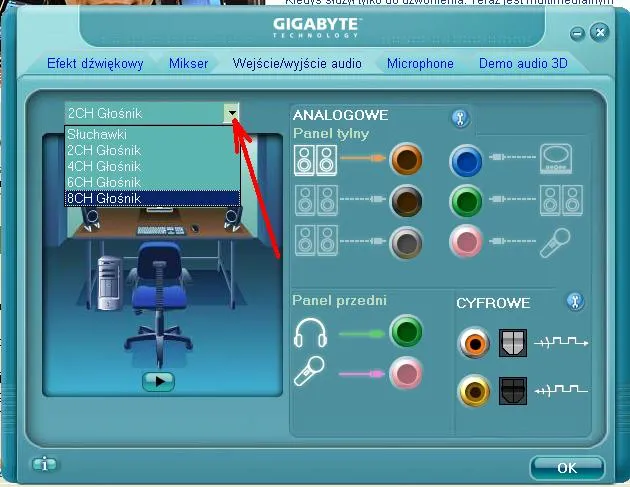
Konfiguracja kina domowego z PC wymaga odpowiedniego ustawienia parametrów dźwięku przestrzennego. System Windows automatycznie wykryje typ podłączonego zestawu audio. Możesz dostosować poziomy głośności poszczególnych głośników w panelu konfiguracji dźwięku.
Ważne jest prawidłowe ustawienie odległości głośników i ich poziomów. To zapewni najlepsze wrażenia dźwiękowe podczas oglądania filmów czy grania w gry.
| System | Konfiguracja | Zastosowanie |
|---|---|---|
| 2.0 | Stereo | Muzyka, podstawowe zastosowania |
| 2.1 | Stereo + subwoofer | Ulepszone brzmienie muzyki i filmów |
| 5.1 | Pełny dźwięk przestrzenny | Filmy, gry, muzyka wielokanałowa |
| 7.1 | Rozszerzony dźwięk przestrzenny | Zaawansowane kino domowe |
Testowanie połączenia
Po zakończeniu podłączenia kina domowego do komputera, przeprowadź kompleksowy test systemu. Włącz dźwięk testowy w ustawieniach systemu Windows, który sprawdzi działanie każdego głośnika osobno. Zwróć uwagę na czystość dźwięku i brak zakłóceń.
Ostatecznym testem powinno być odtworzenie filmu lub muzyki w wysokiej jakości. Sprawdź, czy dźwięk przestrzenny działa prawidłowo i czy wszystkie głośniki odtwarzają dźwięk z odpowiednią głośnością. Jak połączyć komputer z kinem domowym najlepiej zweryfikujesz właśnie podczas praktycznych testów.
Najczęstsze problemy z podłączeniem
Brak dźwięku
Najczęstszą przyczyną braku dźwięku jest nieprawidłowe ustawienie urządzenia wyjściowego w systemie. Sprawdź, czy amplituner jest wybrany jako domyślne urządzenie odtwarzające. Upewnij się również, że w amplitunerze wybrane jest odpowiednie wejście i że głośność nie jest wyciszona.
Problemy z jakością dźwięku
Słaba jakość dźwięku może wynikać z niewłaściwego typu połączenia lub uszkodzonych kabli. Przy połączeniu cyfrowym (HDMI, optycznym) dźwięk powinien być krystalicznie czysty. Jeśli występują zniekształcenia, sprawdź jakość kabli i połączeń.
Zakłócenia i szumy
Zakłócenia dźwięku mogą pojawić się z różnych powodów podczas instalacji kina domowego z komputerem. Najczęściej wynikają z nieprawidłowego podłączenia kabli lub interferencji elektromagnetycznych. Szumy mogą też być spowodowane konfliktem sterowników dźwięku.
- Nieprawidłowe uziemienie - sprawdź, czy wszystkie urządzenia są podłączone do tego samego źródła zasilania
- Uszkodzone kable - wymień kable na nowe, wysokiej jakości
- Konflikt sterowników - zaktualizuj lub reinstaluj sterowniki karty dźwiękowej
- Interferencje - odsuń kable audio od przewodów zasilających i innych źródeł zakłóceń
Sprawne podłączenie kina domowego - klucz do doskonałego dźwięku
Podłączenie kina domowego do komputera to proces, który można wykonać na kilka sposobów. Najważniejszy jest wybór odpowiedniego połączenia - HDMI oferuje najwyższą jakość zarówno dźwięku, jak i obrazu. Alternatywnie można wykorzystać kabel optyczny lub złącza analogowe, w zależności od posiadanego sprzętu.
Kluczem do sukcesu jest prawidłowa konfiguracja ustawień systemowych i dokładne przetestowanie połączenia. Warto poświęcić czas na dostrojenie parametrów dźwięku przestrzennego, co znacząco wpłynie na jakość odbioru. Większość problemów technicznych można łatwo rozwiązać, sprawdzając ustawienia systemowe i jakość połączeń.
Zestaw kina domowego połączony z komputerem zapewnia znacznie lepsze wrażenia podczas oglądania filmów, grania w gry czy słuchania muzyki. Prawidłowa instalacja i konfiguracja to gwarancja czystego, przestrzennego dźwięku bez zakłóceń i szumów.